DVDからオーディオを録音する方法
「ライブコンサートDVDをたくさん持っているので、iPodでコンサートミュージックを再生したい。コンピュータのDVDドライブで再生されたDVDから音楽を録音する方法はありますか? DVDからMP3オーディオファイルを抽出できるソフトウェアはありますか?」
iPod、iPhone、MP3プレーヤーなどのポータブルデバイスで再生するために、DVDからオーディオを抽出したいことがよくあります。 DVDレコーダーを探している場合は、投稿を確認できます。DVDからオーディオを録音してサウンドトラックを自由に再生するためのすべてのソリューションが集められています。

パート1. DVDレコーダーでDVDからオーディオを録音する
DVDからオーディオを録音する場合は、DVDレコーダーを使用するのが簡単な方法です。と Vidmoreスクリーンレコーダー、Windows Media PlayerでDVDをブロードキャストしながら、音楽コンサートDVD、ライブミュージックDVD、またはクラシックDVDからオーディオをキャプチャできます。
- 保護されたDVDと保護されていないDVDからオーディオまたはビデオをキャプチャします。
- DVDディスクからオーディオを録音するように録音タスクをスケジュールします。
- コンピューターでオンライン動画、ゲームプレイ、ストリーミング音楽を記録します。
- コンピューターのサウンドまたはマイクからオーディオを録音します。
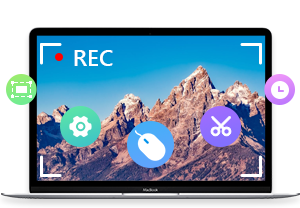
ステップ1。 Vidmore Screen Recorderを無料でダウンロード、インストール、起動します。内部または外部DVDドライブにDVDディスクを挿入します。

ステップ2。 DVDからオーディオをキャプチャするには、 録音機 メインインターフェイスで。オンに切り替え システムサウンド オプションと無効化 マイクロフォン オプション。
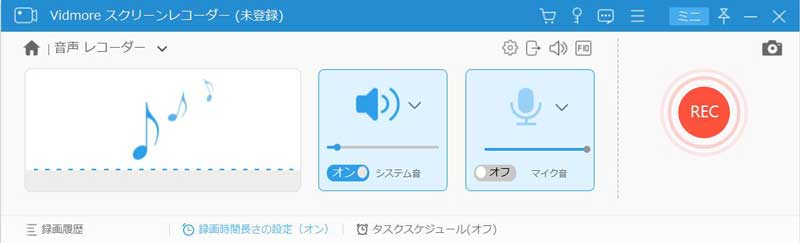
ステップ3。 コンピューターのWindows Media Playerまたはその他のDVDプレーヤーでDVDを再生します。クリック レック DVDから音楽の録音を開始するボタン。
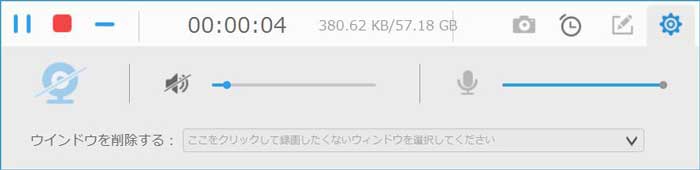
ステップ4。 [停止]ボタンをクリックして、オーディオ録音を試聴し、DVDオーディオをコンピューターに保存します。

録音後、USBまたは転送ツールを介して、iPhone、iPod、MP3プレーヤーなどのポータブルデバイスにオーディオファイルを転送できます。
小切手 Windows Media Playerでビデオを録画する方法
パート2. DVDからオーディオをリッピング/抽出する方法
旅行中に音楽DVDを楽しむのは不都合な場合があります。ただし、DVDリッパーを使用すると、いつでも好きなときに音楽DVDを聴くことができます。 VidmoreDVDモンスター、Windows PC向けの最高のDVDリッピングソフトウェアで、DVDをリッピングしてMP3、AAC、AC3、WMA、WAV、MP4、MKV、AVI、MOVなどのオーディオおよびビデオ形式に変換できます。
- DVDをMP3、WAV、FLAC、OGG、WMAなどのオーディオ形式に変換します。
- 高品質の自家製および商用DVDのリッピングをサポートします。
- トリム、マージ、回転、エフェクトの追加などの編集機能を備えています。
- ハードウェアアクセラレーションでDVDを変換する速度が3倍高速。
ステップ1。 コンピュータにVidmore DVD Monsterをダウンロードしてインストールし、起動します。コンピュータのDVDドライブにDVD dscを挿入します。選ぶ リッパー オプションを選択し、DVDを選択します。
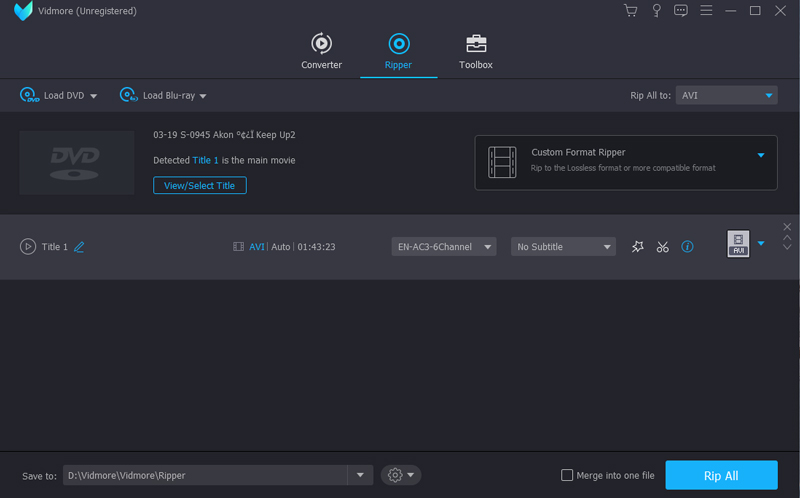
ステップ2。 DVDをロードすると、音楽DVDのすべてのタイトルを見つけることができます。クリック タイトルを表示/選択 オーディオに変換するすべてのタイトルをチェックするオプション。
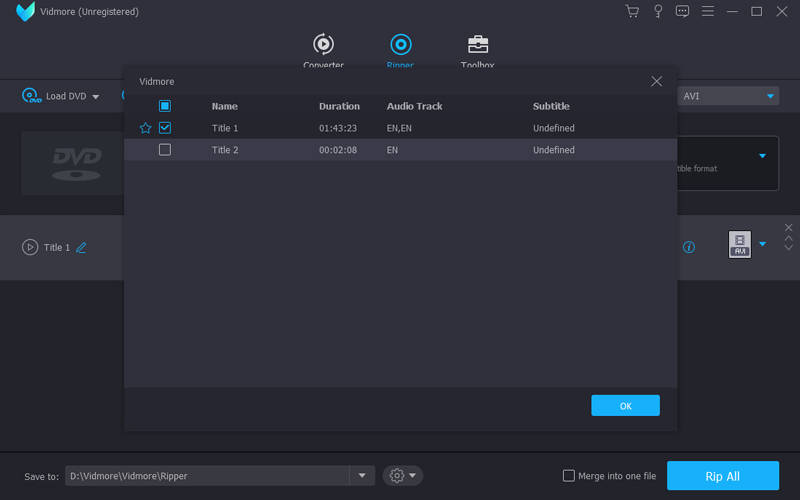
ステップ3。 で出力オーディオ形式を選択します すべてリッピング に。オーディオに移動して、MP3、AAC、AC3などの出力オーディオ形式を選択できます。
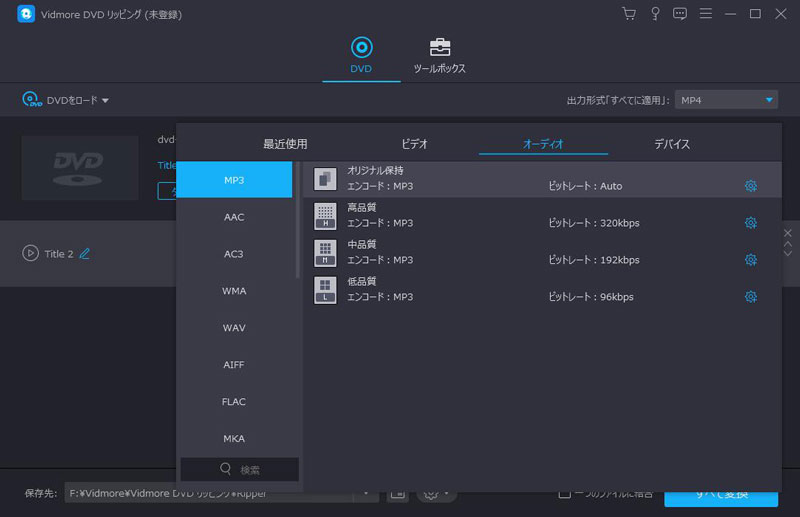
ステップ4。 クリック すべてリッピング ボタンをクリックして、DVDを必要なオーディオにリッピングします。変換後、ポップアップ出力フォルダー内のオーディオファイルを確認できます。
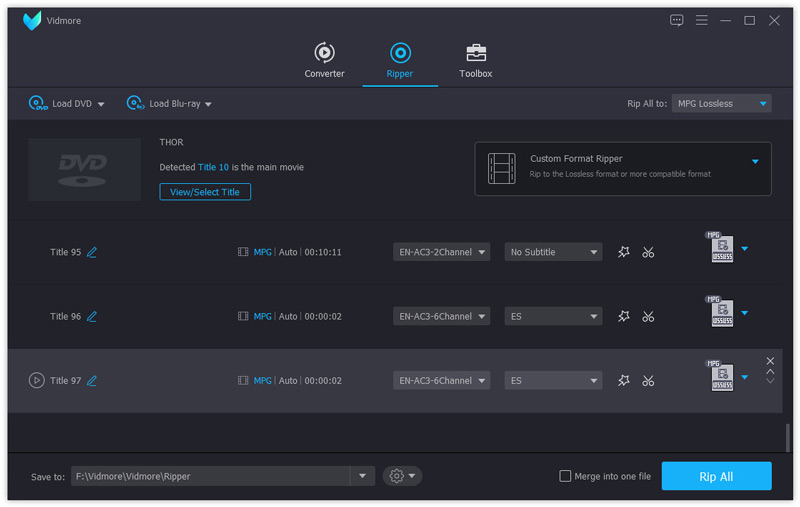
パート3. DVDからのオーディオの録音に関するFAQ
1. Windows Media Playerを使用してDVDをリッピングするにはどうすればよいですか?
Windows Media Playerを開き、DVDを挿入します。 [リップ]タブをクリックし、[その他のオプション]を選択します。 [ツール]メニューから[オプション]を選択します。取り込み設定で出力形式を選択し、[OK]をクリックしてDVDをオーディオに取り込みます。
2. HandBrakeでDVDをオーディオにリッピングできますか?
はい。コンピュータにDVDを挿入し、HandBrakeを起動します。 [ソースを開く]をクリックして、ロードするDVDフォルダーを選択します。 [オーディオ]タブをクリックし、オプションから[MP3]を選択します。次に、[スタート]ボタンをクリックして、DVDからオーディオファイルへの変換を開始します。
3.保護されたDVDをコピーできますか?
はい。あなたはできる 保護されたDVDをコピーする Vidmore DVDモンスターの助けを借りて。このDVDリッパーは、DVDを他のデジタルビデオまたはオーディオ形式に変換するのに役立ち、複数のメディアプレーヤーでDVDビデオまたはオーディオファイルを再生できます。
結論
主に、DVDからオーディオを録音する2つの効率的な方法を紹介しました。 DVDレコーダーを使用して、DVDからオーディオファイルを録音したり、DVDエクストラクターを使用して、DVDからオーディオトラックを分割したりできます。より良い提案がある場合は、メッセージを残すか、お気軽にご連絡ください。

 iPhoneで音声と音声を録音するためのトップ3の方法
iPhoneで音声と音声を録音するためのトップ3の方法 画面を記録およびキャプチャするための無料のCamStudio代替製品トップ3
画面を記録およびキャプチャするための無料のCamStudio代替製品トップ3 DVDムービーをUSBフラッシュドライブに記録する方法(保護および非保護)
DVDムービーをUSBフラッシュドライブに記録する方法(保護および非保護)